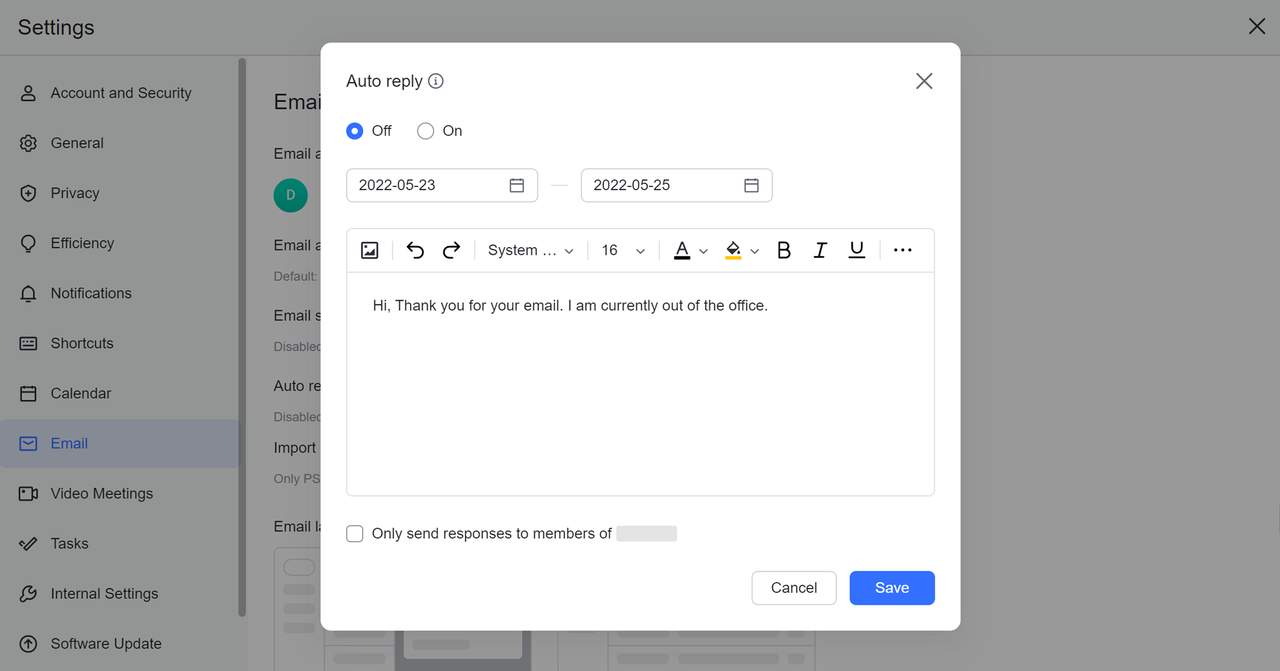Hướng dẫn nhanh về Lark Mail
Mục lục
Lark Mail là một công cụ hộp thư sẽ tăng cường giao tiếp và tăng năng suất cho tổ chức. Cùng tìm hiểu về các tính năng ở bài hướng dẫn này để sử dụng Lark Mail hiệu quả.
Lưu ý: Thành viên chỉ có thể sử dụng Lark Mail sau khi quản trị viên kích hoạt và gán địa chỉ email doanh nghiệp và thêm Lark Mail vào thanh điều hướng trong ứng dụng.
Mẹo bạn phải biết
-
Sử dụng tính năng Smart Inbox - Tự động phân loại email của bạn dựa trên mức độ ưu tiên.
-
Quản lý thư mục và nhãn - Tùy chỉnh thư mục và nhãn để giữ cho hộp thư đến của bạn có tổ chức.
-
Hoàn tác email đã gửi - Đã gửi một thư do nhầm lẫn? Đừng lo lắng, chỉ cần hoàn tác email.
-
Chia sẻ email - Chia sẻ email trong các cuộc trò chuyện với các liên hệ Lark của bạn.
-
Đặt chế độ xem email - Đặt cách hiển thị email của bạn: Được liệt kê riêng theo thứ tự thời gian hoặc được nhóm thành các chuỗi hội thoại.
Lưu ý : Nhấp vào siêu liên kết để biết hướng dẫn chi tiết về một tính năng cụ thể. Để tìm hiểu thêm về tất cả các tính năng của Lark Mail, hãy truy cập Digital Workplace - Trung tâm trợ giúp về Lark bằng tiếng Việt.
Nhận và gửi
Chia sẻ email
Bạn có thể chia sẻ email trong các cuộc trò chuyện. Sau đó, người liên hệ của bạn có thể mở email và trả lời trực tiếp.
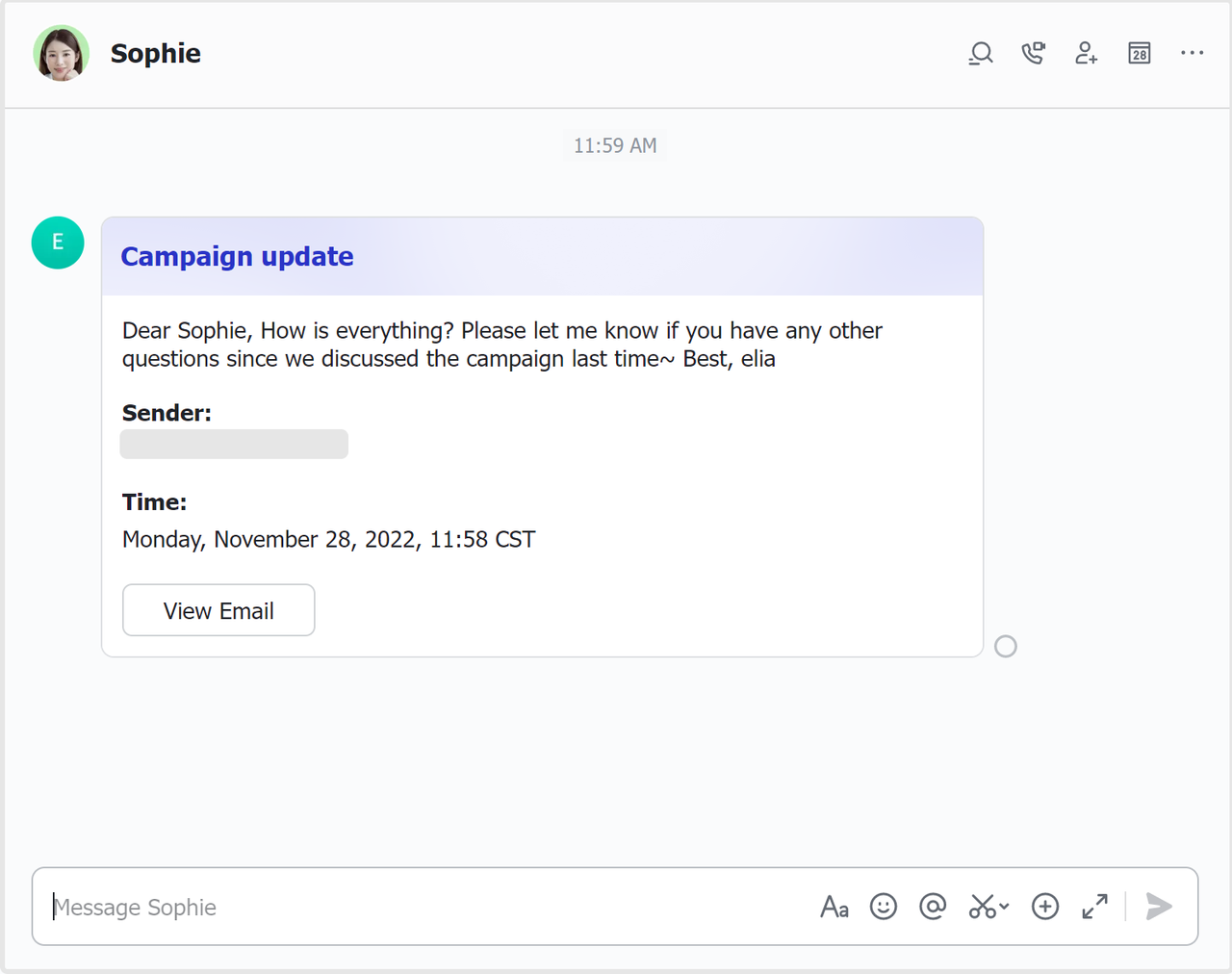
Bản dịch thông minh
Dịch email sang ngôn ngữ bạn cần chỉ bằng một nút bấm - Không còn lo lắng về việc giao tiếp bằng những ngôn ngữ khác nhau.
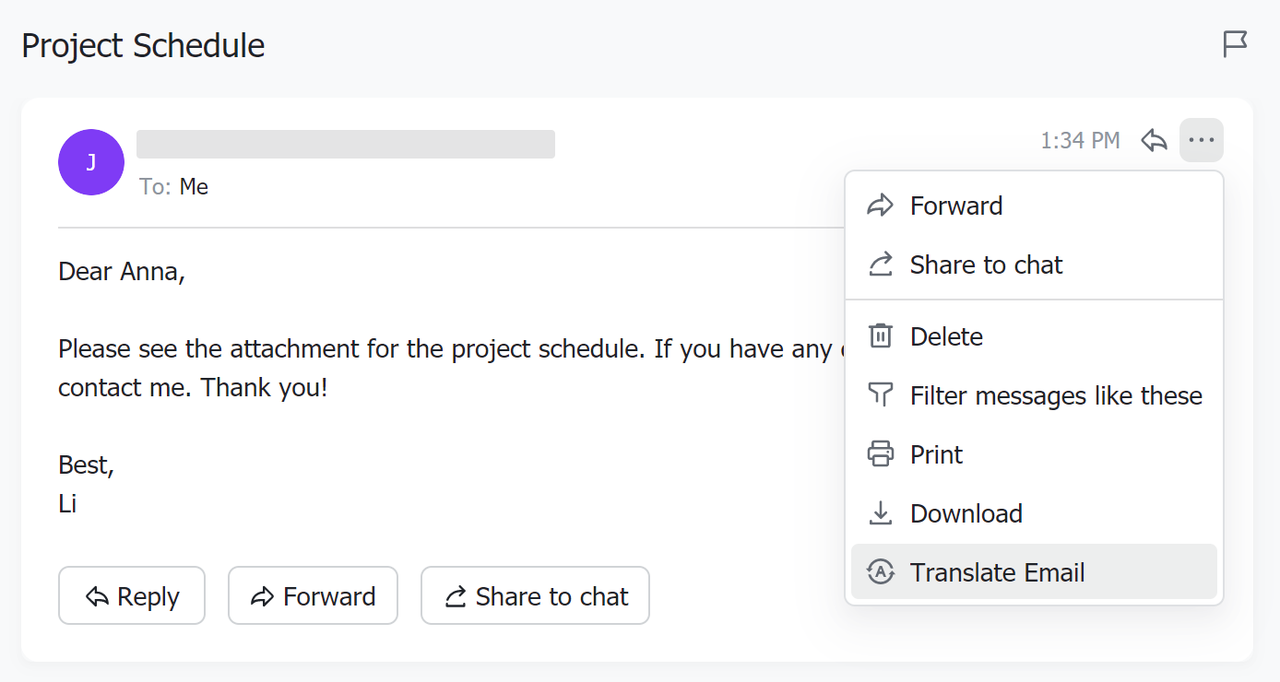
Xuất, tải xuống và in email
Bạn có thể in và tải xuống email hoặc xuất chúng dưới dạng PDF. Các email đã tải xuống có thể được lưu dưới dạng tệp EML vào máy tính để bàn và mở trong các ứng dụng email khác.
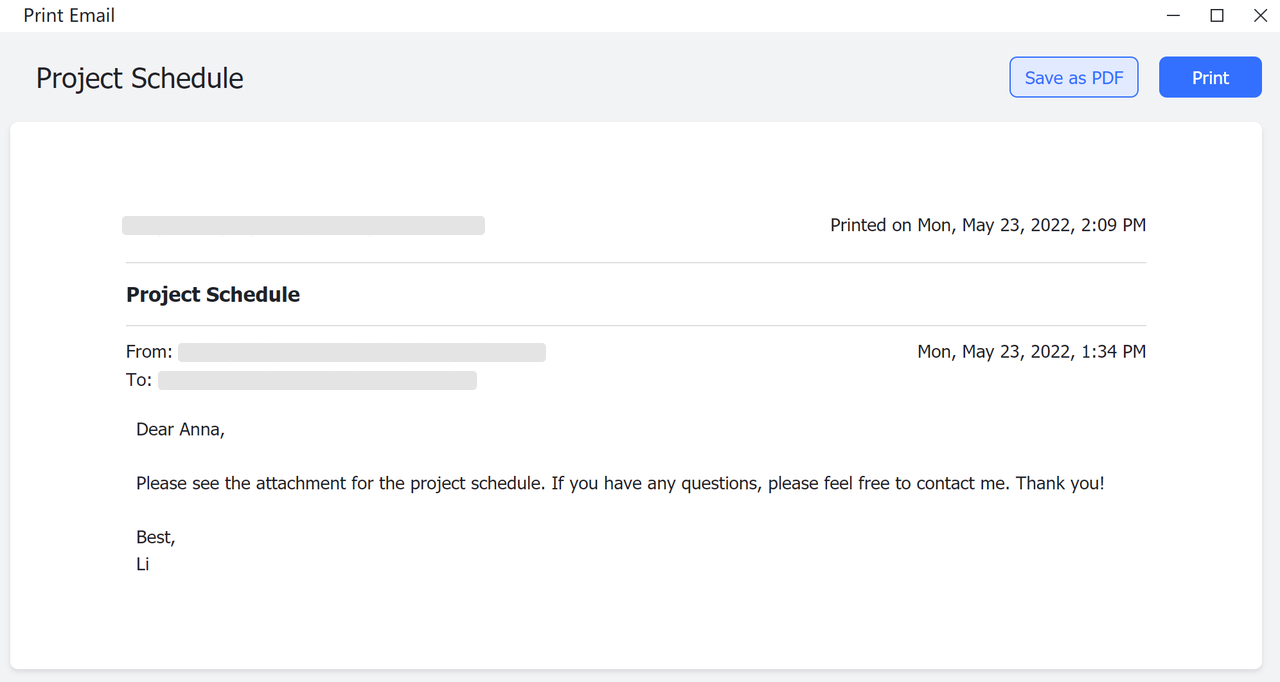
Hoàn tác email đã gửi
Bạn có thể chỉ định một cửa sổ thời gian để hủy các email đã gửi. Đừng lo lắng về việc gửi lại email sai.
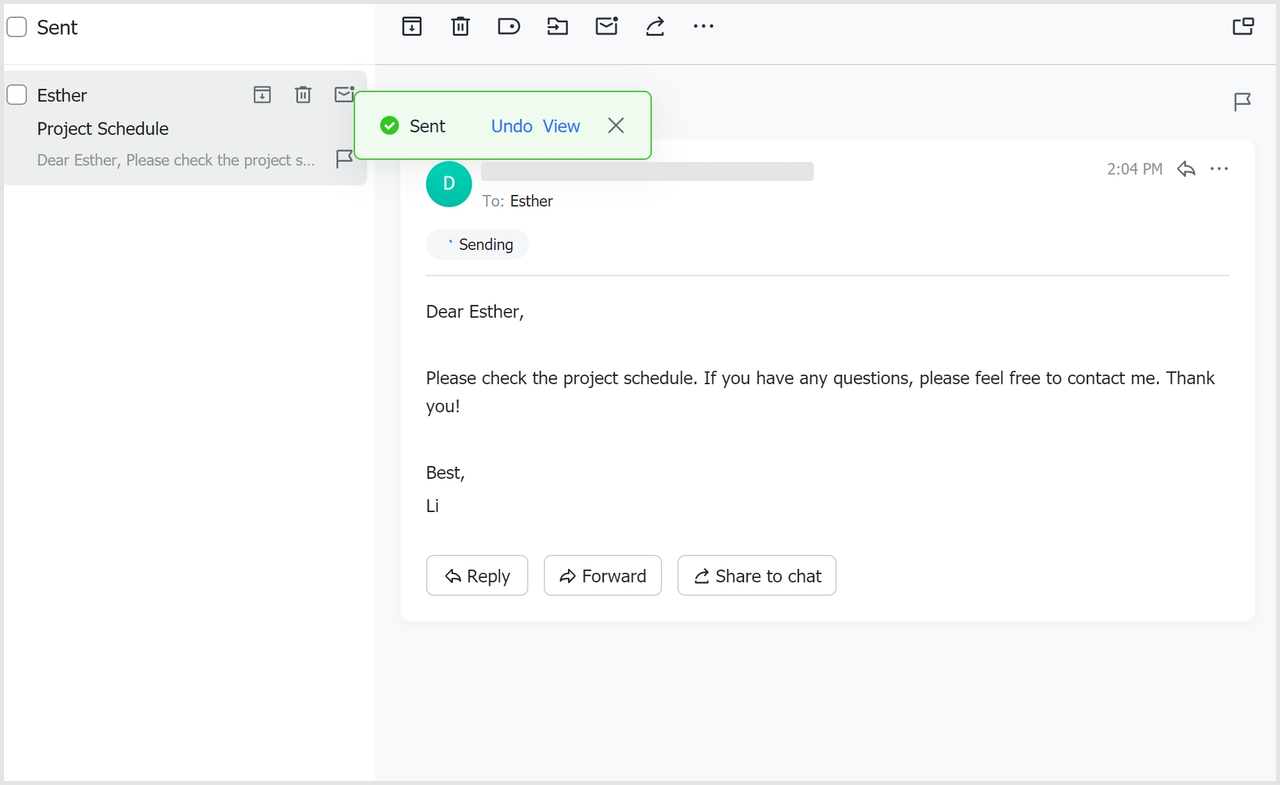
Thu hồi email
Bạn có thể thu hồi các email đã được gửi trong vòng 24 giờ và người nhận chưa đọc nội dung email đó. Sau khi thu hồi, thông báo thu hồi sẽ được gửi đến hộp thư của người nhận.
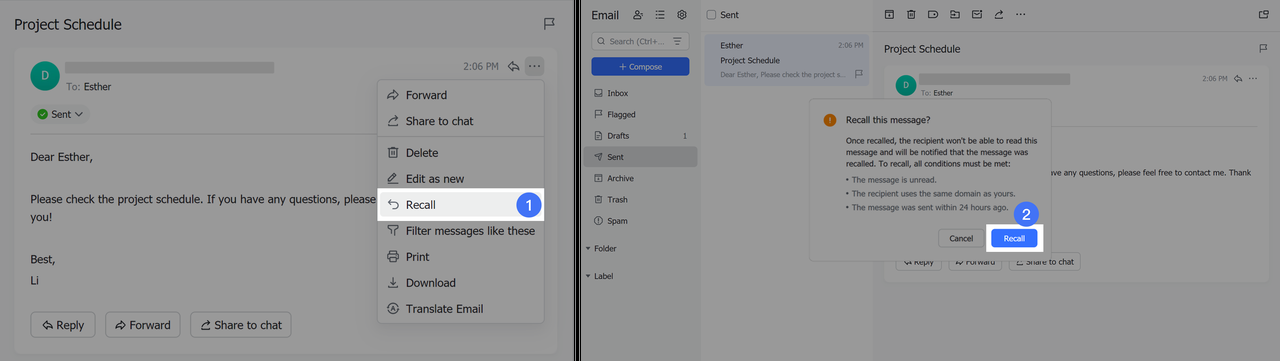
Hẹn lịch để gửi email
Sau khi viết email, bạn có thể hẹn thời gian để gửi email, với tùy chọn thay đổi múi giờ.
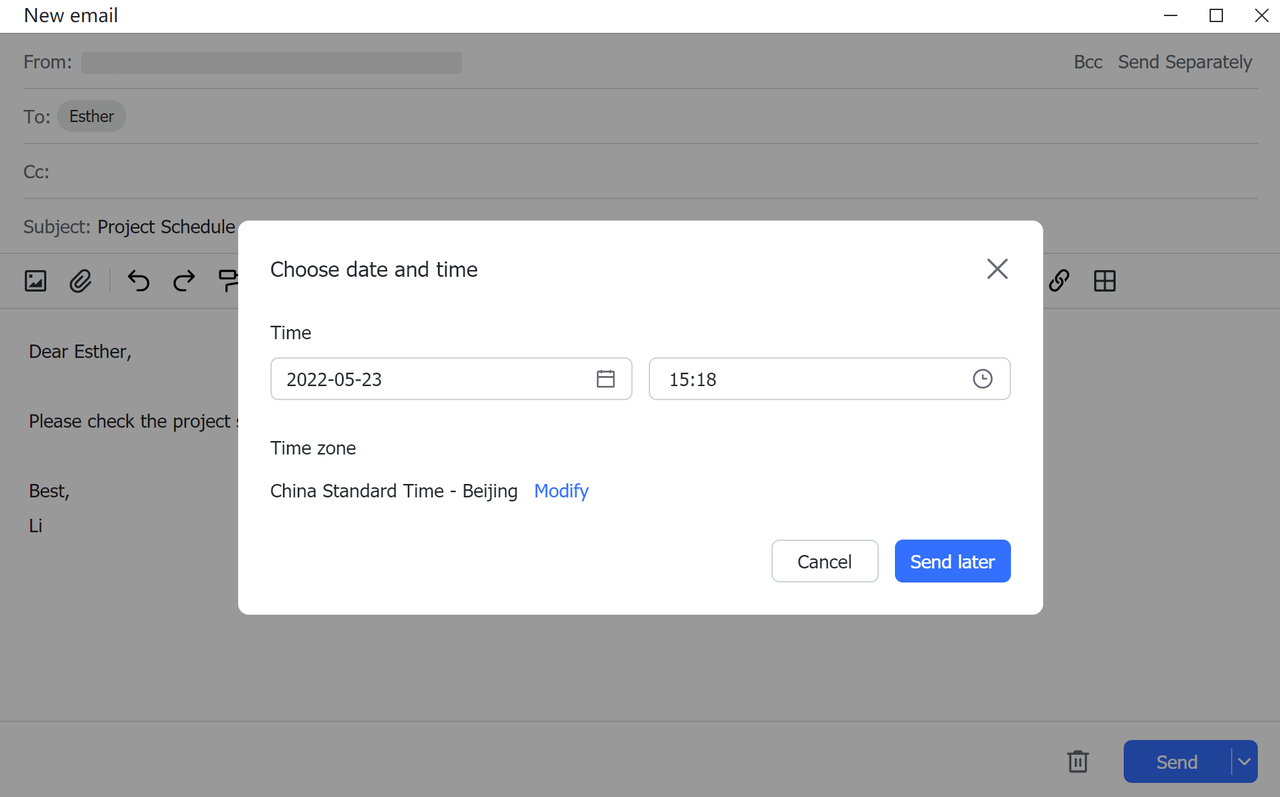
Sửa lỗi thông minh
Khi bạn viết email, hệ thống sẽ phát hiện các lỗi tiềm ẩn và đưa ra các đề xuất (hiện chỉ hỗ trợ các đề xuất bằng tiếng Anh và tiếng Trung).
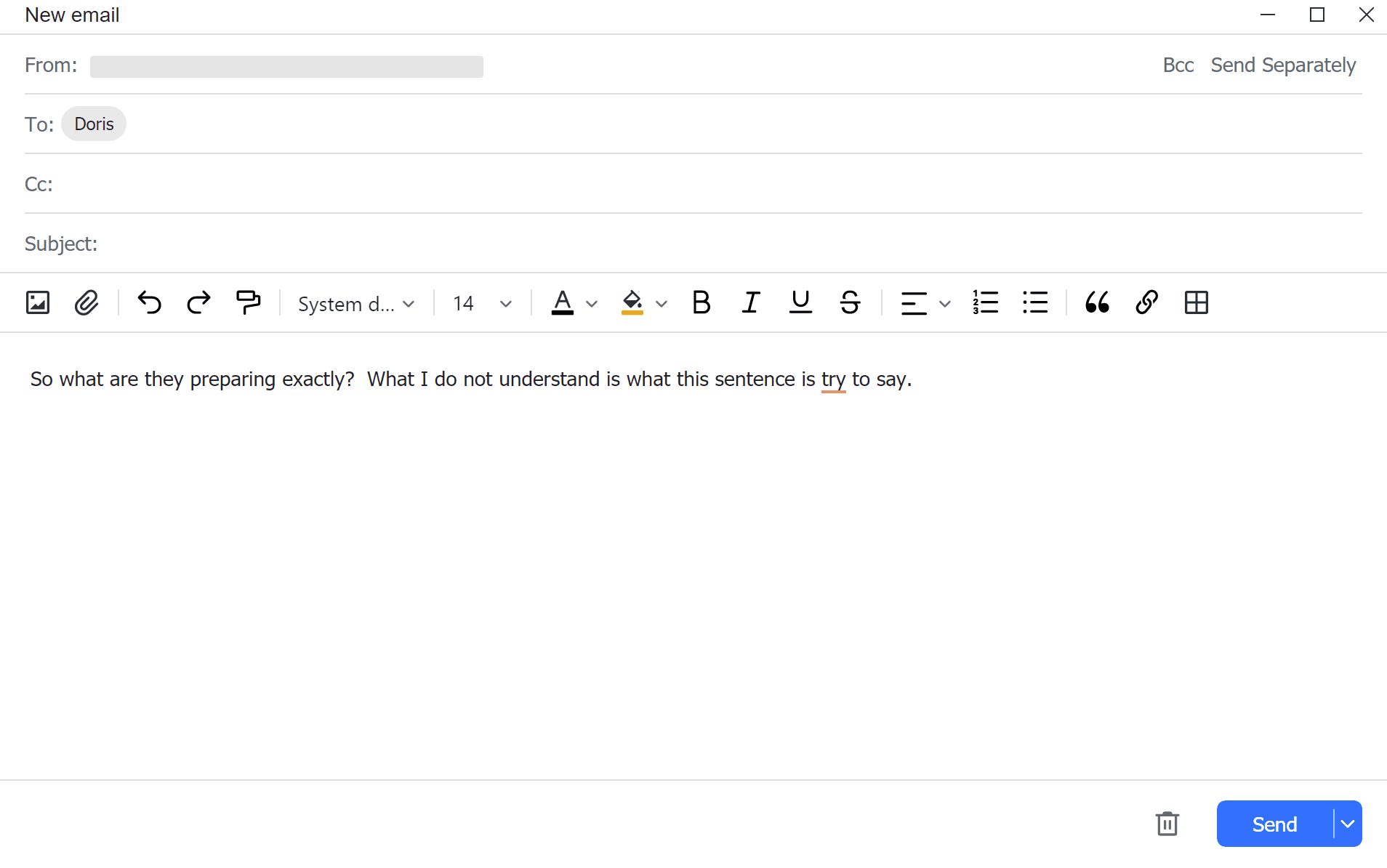
Tổ chức và phân loại
Đặt chế độ xem email
Bạn có thể đặt cách hiển thị email của mình: Được liệt kê riêng theo thứ tự thời gian hoặc được nhóm thành các chuỗi hội thoại. Chủ đề hội thoại giúp bạn dễ dàng kiểm tra các email có cùng chủ đề.
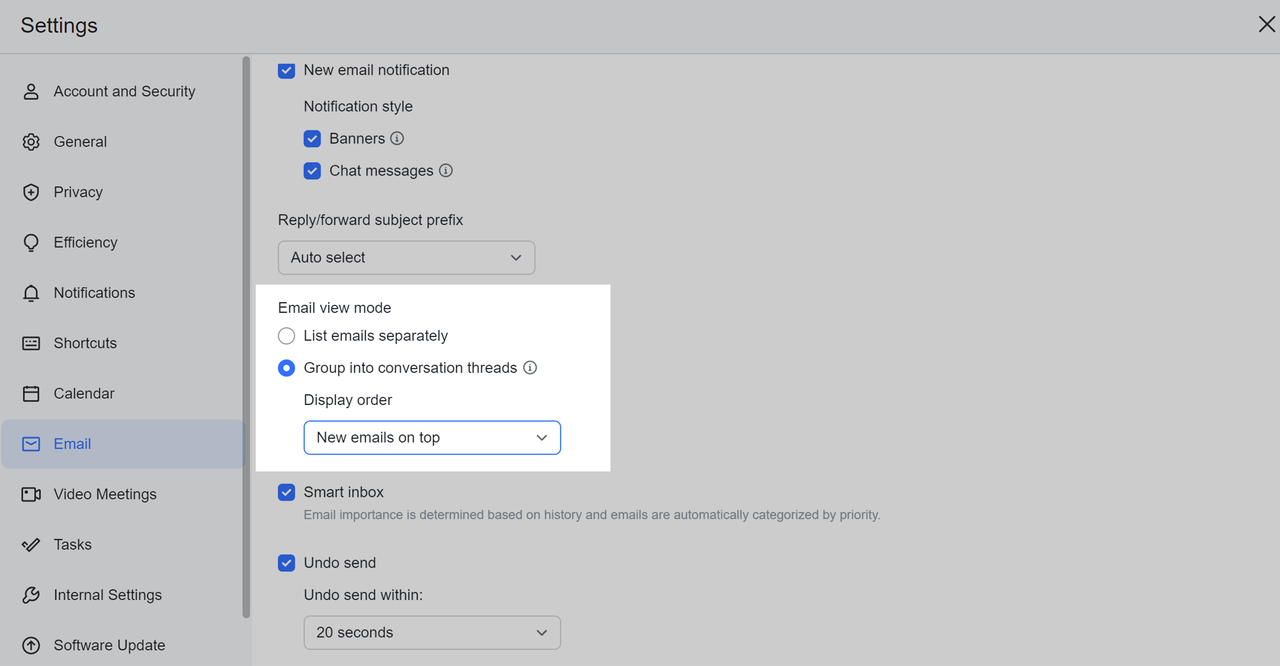
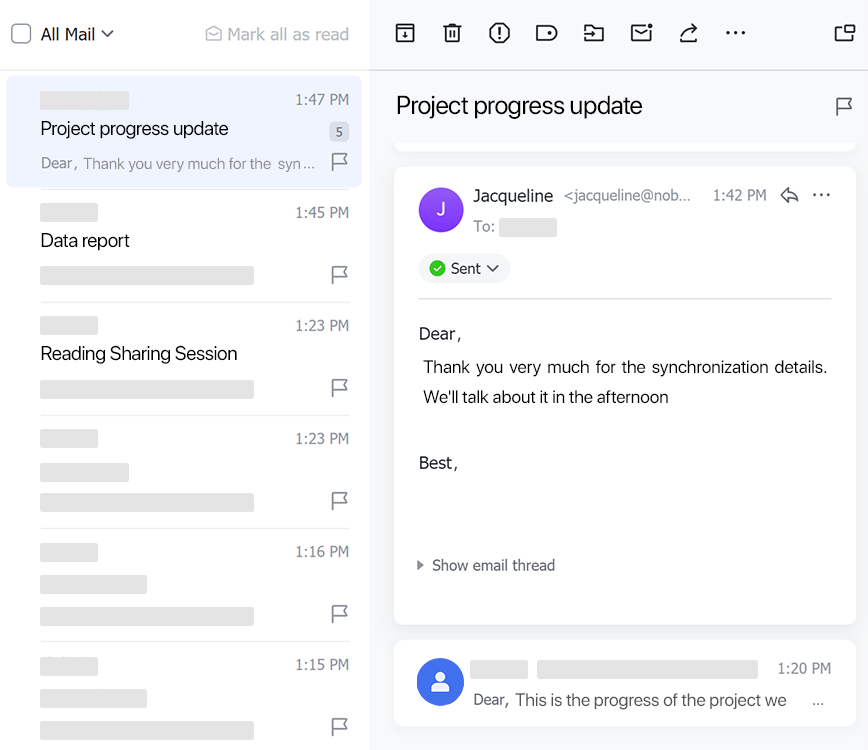
Sử dụng hộp thư đến thông minh
Hộp thư đến thông minh có thể tự động phân loại email của bạn dựa trên mức độ ưu tiên, giúp bạn sắp xếp hộp thư một cách có tổ chức. Các email đến được tách thành Ưu tiên và Khác. Theo thời gian, hộp thư đến thậm chí còn thông minh hơn khi nó đã biết điều gì là quan trọng đối với bạn.
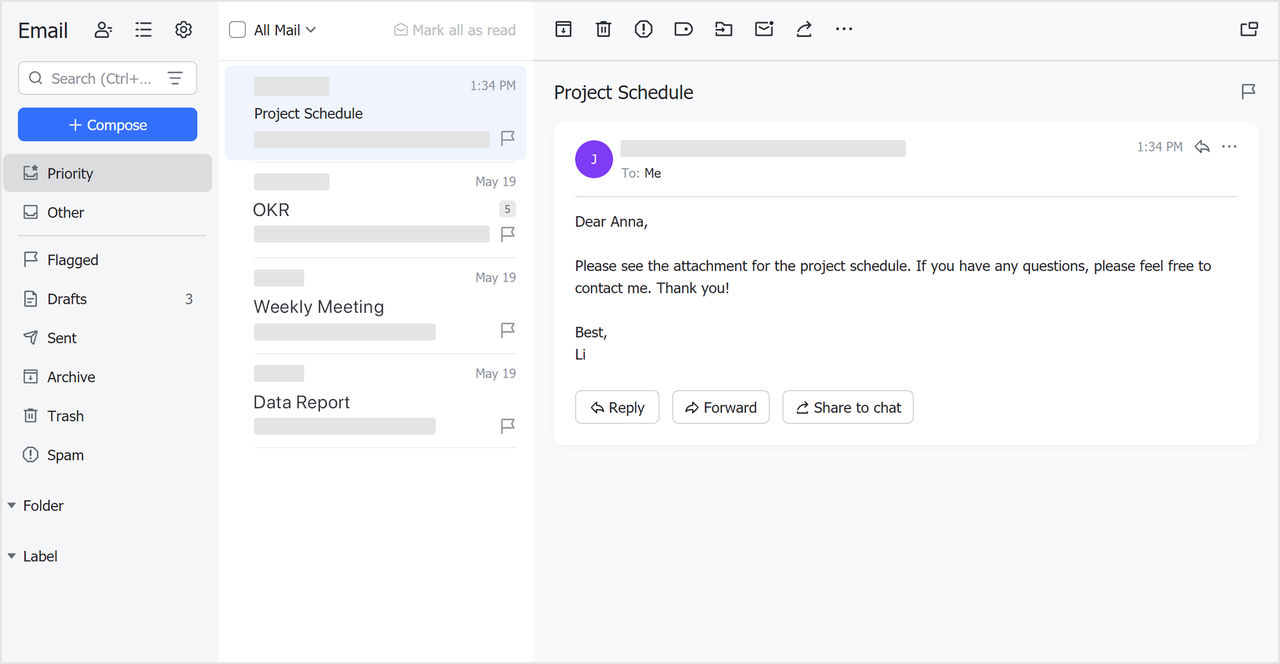
Quản lý nhãn email
Nhãn email có thể giúp bạn tùy chỉnh chủ đề email và tìm email nhanh hơn. Bạn có thể phân loại email bằng cách gắn nhãn chúng.
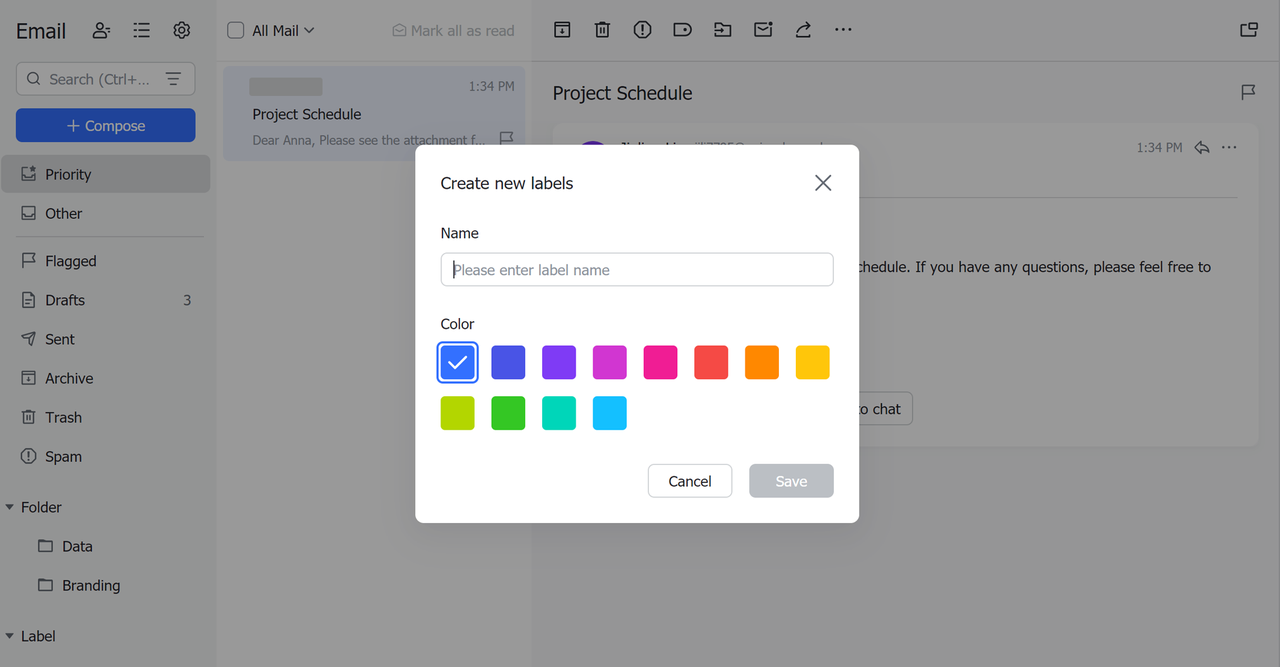
Sử dụng thư mục email
Bạn có thể tạo các thư mục khác nhau và sắp xếp email cho phù hợp để quản lý tốt hơn.
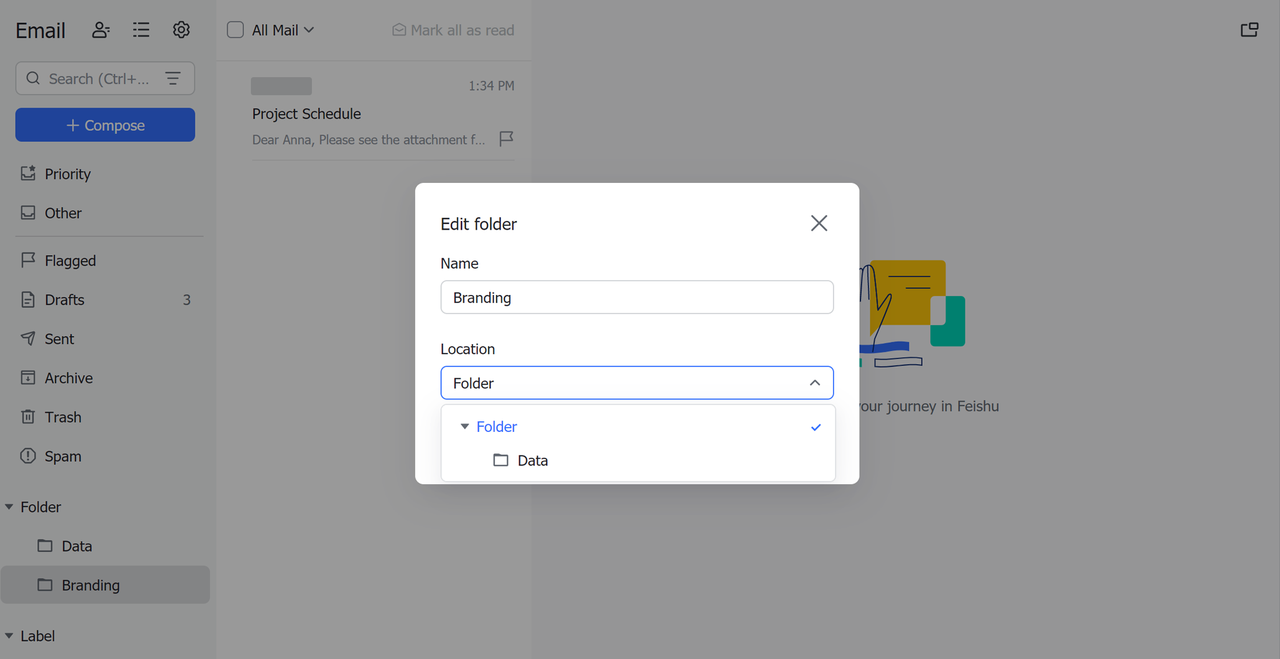
Bộ lọc tự động
Bạn có thể tạo các bộ lọc để sắp xếp email dựa trên Người gửi , Người nhận hoặc Chủ đề. Bộ lọc có thể thực hiện nhiều tác vụ khác nhau để tự động hóa việc quản lý email, bao gồm ghi nhãn và di chuyển email đến các thư mục cụ thể.
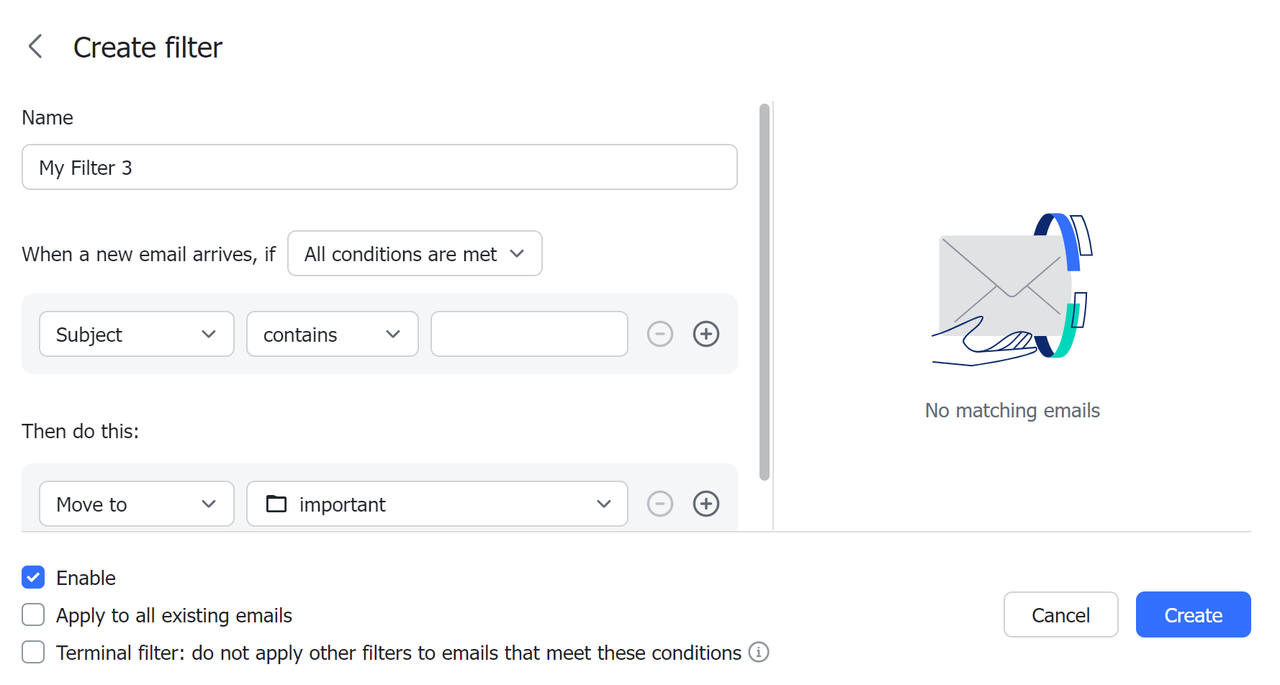
Cài đặt email
Tùy chỉnh tên của bạn khi gửi email
Bạn có thể tùy chỉnh tên của mình để giúp người nhận nhận ra bạn nhanh hơn.
Đặt chữ ký email của bạn
Chữ ký của bạn giống như thẻ tên kỹ thuật số của bạn. Sau khi bạn đặt chữ ký, nó sẽ xuất hiện ở cuối email của bạn.
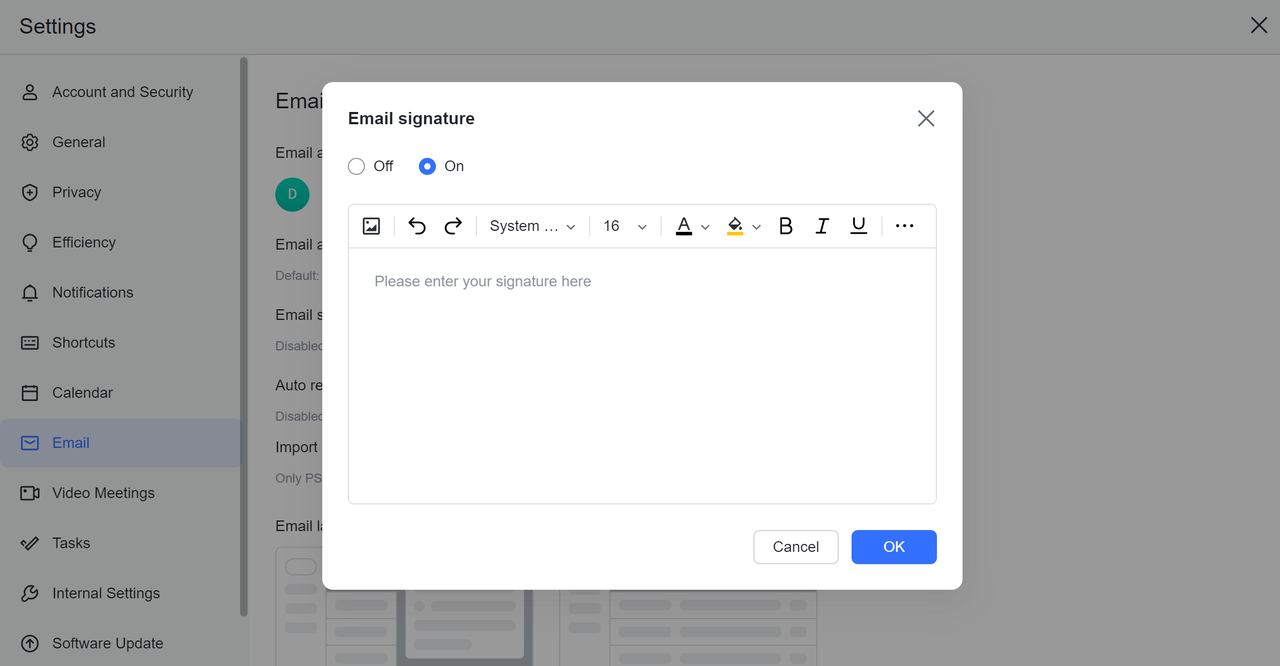
Tự động trả lời
Sử dụng trả lời tự động để cho người gửi biết được khi nào bạn sẽ trả lời email.